Установка и деинсталляция приложений со смартфонов, работающих на базе Андроид, являются стандартными процедурами, и произвести их может любой юзер, который обладает базовыми навыками. Проблемы часто возникают при попытке удаления системных программ, поскольку они вшиты в так называемое тело ОС. Когда стандартные методы очистки неэффективны, на помощь приходят специальные утилиты, позволяющие задействовать права Администратора. Как удалить встроенные приложения с мобильных устройств, в том числе и «Карты», расскажут отзывы более опытных пользователей и инструкции от профессионалов.

Как правильно удалить программу со смартфона Samsung
Перед тем как удалять приложение «Карты» самому, необходимо узнать, является ли оно системным или было загружено ранее из маркета Google Play. Во втором случае процедура очистки не представляет собой ничего сложного.

Правильное удаление стандартных инструментов с телефонов Samsung выглядит следующим образом:
- Для начала нужно открыть основное меню гаджета.
- Следующий шаг – переход в раздел «Диспетчер приложений».
- Здесь выбирается вкладка с названием «Настройка».
- Если пункт отсутствует, сразу откроется список установленных программ. Необходимо найти в списке ту, которую нужно деинсталлировать.
- Если пользователь не видит нужную программу, он может найти ее в категории системных инструментов. Для этого выполняется клик по кнопке «Опции», предоставленной в виде трех точек, и выбирается команда «Показать системные компоненты».
- Для деинсталляции встроенного компонента следует открыть и перейти во вкладку «Память»
- Следует использовать кнопку «Очистить данные», при этом удалится и кэш.
- После этого нужно вернуться на один шаг назад. В правом верхнем углу нажать кнопку «Удалить». Если данная кнопка отсутствует, значит, приложение является системным.
Встроенные программы удаляются другими способами, которые требуют использования root-прав. Также есть возможность просто отключить программу, которая будет находиться в спящем режиме до тех пор, пока пользователь сам не запустит ее. Подобная мера не освободит память телефона, но позволит сэкономить заряд батареи и интернет трафик.
Деинсталляция системного приложения «Карты»
К какой категории не относилось бы приложение на смартфоне, всегда найдется способ, который поможет его оперативно деинсталлировать. Очистка лишней службы или встроенной программы позволит освободить дисковое пространство и увеличить производительность системы. Перед тем как выполнить деинсталляция, нужно убедиться в том, что это не нанесет непоправимый ущерб устройству.
Прежде чем удалять приложение «Карты» с телефона, нужно получить полный доступ к защищенным файлам. Для каждого типа гаджета существуют специальные утилиты, открывающие доступ к правам Администратора, но можно использовать и универсальные инструменты, например, Root Explorer, Root App Remover и т.д. Для получения доступа к файловой системе потребуется и специальный инструмент — «ES Проводник».

Процесс привязки к «Explorer» выглядит следующим образом:
- Проводник необходимо загрузить и установить, после чего выполнить запуск программы.
- Для открытия основного меню необходимо провести вправо пальцем по экрану.
- Здесь следует выбрать раздел «Средства».
- Следующий шаг – выбор команды «Root проводник».
- Откроется окно, в нем потребуется открыть права привилегированного пользователя.
- Следом откроется еще одно окно, где следует задействовать пункт «Подключить как R/W».
Теперь, когда права Суперпользователя стали доступными, можно перейти к удалению приложения «Карты» на Андроиде. Данный процесс предполагает выполнения определенных действий. Для начала потребуется найти папку с названием system/app. После того как будет выполнен переход, в папке следует найти файлы в формате apk, имеющие такое же название, как и компонент, от которого нужно избавиться. Одновременно рекомендуется очистить и файл с аналогичным названием, имеющий расширение odex. На этом процедура деинсталляции окончена, а программа будут удалена не только с памяти устройства, но и с базы реестра.

Если вышеописанная инструкция не принесла результата, можно использовать специальную утилиту. Владельцы новых девайсов часто сталкиваются с тем, что внутренняя память смартфона забита более чем наполовину, хотя никаких сторонних программ еще не было установлено. Когда некоторые инструменты не нужны, и владелец смартфона не планирует их использовать, возможно выполнить их деактивацию или полную очистку. Хороший помощник в данном деле – Titanium Backup.

Процесс удаления «Карт» будет выглядеть таким образом:
- Для начала потребуется скачать утилиту и запустить ее на своем мобильном устройстве.
- После запуска должно появиться сообщение, предлагающее выполнить следующий путь и открыть поочередно команды «Настройки», «Приложения» и «Разработки».
- Выполнив указания, потребуется задействовать пункт «Отладка по USB».
- Далее необходимо вернуться в главное меню утилиты и открыть вкладку «Резервные приложения». Среди них должен находиться и компонент «Google Maps».
- После нажатия на название откроется новое окно, где появится кнопка «Удалить». Действие потребуется подтвердить, после чего останется дождаться, пока произойдет очистка.
Перед тем как использовать Titanium Backup, рекомендуется создать резервную копию данных. Кроме очистки утилита может автоматически просканировать устройство и найти все ненужные системные компоненты.
На самом деле вы даёте приложению куда больше, чем данные о своих перемещениях.

Google знает о вас многое — возможно, больше, чем вы готовы ему доверить. И пользователю не всегда очевидно, к какой информации есть доступ у того или иного приложения. Вот шесть причин, почему популярный сервис «Google Карты» злоупотребляет своими возможностями и может нарушить приватность ваших данных.
1. Карты сохраняют, что вы ищете
Пользовательское соглашение описывает, как компания собирает данные, включая местоположение пользователя, для более быстрого и «персонализированного» взаимодействия. Проще говоря, это означает, что каждое место, которое вы искали в приложении — будь то строительный магазин, шашлычная или круглосуточный туалет — сохраняется и интегрируется в алгоритм поисковой системы Google на срок 18 месяцев. При этом данные о том, что вы искали в Картах, могут использоваться для персонализации поиска в браузере — и наоборот.
2. Приложение ограничивает возможности, если не дать ему доступ к вашим данным
Если вы откроете «Google Карты», то почти наверняка в верхнем правом углу увидите аватарку своего Google-аккаунта: приложение синхронизируется с вашими данными. Отключить это можно, выбрав пункт «Использовать Карты без входа в аккаунт». При этом вы не сможете сохранять интересные места в избранное, а при каждом прикосновении к строке поиска приложение предложит залогиниться, чтобы пользоваться всеми функциями.
3. Карты следят за пользователями
Ещё одна проблематичная функция — «Хронология». Она сохраняет все места, где вы когда-либо бывали со включёнными «Google Картами», и строит маршруты передвижения — их можно просматривать по дням. Приложение даже предполагает, на чём вы путешествовали — на конкретном автобусе, автомобиле или на своих двоих. Проще говоря, Google способна знать всё о передвижениях пользователей и хранить эти данные. Возможные ситуации, когда это может обернуться против пользователя (помимо неприятного ощущения, что за вами следят) — хакерская атака или запрос властей.
4. Google хочет знать ваши привычки
«Карты Google» часто просят поделиться мнением о посещённых местах: стоит вам забрать свой заказ из кафе, как уведомление предложит поставить оценку этому заведению, чтобы помочь другим пользователям. Это звучит как очень простая и невинная идея: рассказать о своём опыте, чтобы помочь другим решить, стоит ли идти в это место. На деле же идея в том, что данные о посещённых заведениях тоже привязывается к вашему аккаунту Google и хранятся до 18 месяцев. Это позволяет отследить, к примеру, что вы регулярно посещаете один и тот же адрес в одно и то же время.
5. Приложение требует постоянного подключения к сети
Помните GPS-навигаторы? Хотя они не всегда были очень удобны, они показали, что вам не нужен интернет, чтобы узнать, как добраться до нужного места. Многие картографические сервисы предлагают офлайн-навигацию, но не Google. Вы можете скачать карты нужного региона на свой смартфон, но пользоваться ими для составления маршрутов офлайн можно только для передвижения на автомобиле: пешеходам и велосипедистам не повезло.
6. Всё ради рекламы
«Предоставление полезного и значимого опыта — это основа работы Google», — отмечается на сайте корпорации. Там же говорится, что по этой причине сервисам важно знать ваше местоположение: эти данные используются для безопасности, автоматического выбора языка — и, конечно же, для продажи рекламы. Google также предлагает рекламодателям возможность оценить, насколько хорошо их кампании достигли своей цели (то есть, вас) и как часто люди посещали их физические магазины — «анонимно и агрегированно» (то есть, напрямую ваши данные рекламодателю не передадут — ваша покупка будет обезличенной строчкой в отчёте). При этом открыто о рекламных функциях компания начала сообщать только после волны негатива пользователей, обеспокоенных приватностью своих данных.
Резюмируя: пользуясь этим бесплатным приложением, вы доверяете Google немало специфических персональных данных. При этом запретить сбор информации можно лишь частично и расположение этих настроек совсем не очевидно.
Читайте также 🧐
- Какие личные данные собирает о вас Google и как это запретить
- Google собирает информацию о ваших покупках. И удалить её не так-то просто
- Как узнать, какие данные собирает о вас Google, и избавиться от слежки
 Можно ли удалить Google с Андроида без Root прав?Возможно ли сделать так, чтобы обновления Плей Маркета и сервисов Гугла не шли в принудительном порядке и не игнорировали все установленные запреты на самих устройствах?
Можно ли удалить Google с Андроида без Root прав?Возможно ли сделать так, чтобы обновления Плей Маркета и сервисов Гугла не шли в принудительном порядке и не игнорировали все установленные запреты на самих устройствах?
Тотальный контроль от Google сервисов
Как ни странно, но все знают и принимают как должное тот вопиющий факт, что Google имеет право не только обновляться в принудительном порядке, но и иметь тотальный контроль за всеми ПК, смартфонами, планшетами и даже телевизорами (сертифицированные Google), начиная от сбора простых данных до включения камеры.
Никто не знает принцип работы, исходный код и компоненты этих Гугл сервисов, но все знают, что они собирают данные и отправляют их на свои сервисы (терабайтами каждый день). Они собирают информацию буквально с каждого Вашего шага – это и пароли, и списки установленных приложений, и контакты, и все запросы в поисковиках, и многое-многое другое.
Вы добровольно предоставляете всю информацию о себе, взамен получая синхронизацию списков своих контактов или синхронизацию установленных приложений. Настраивая новый телефон мы таким образом за считанные секунды получаем все данные, не задумываясь откуда они берутся и для чего они хранятся. Да, это безусловно удобно, но это напрямую нарушает закон о конфиденциальности.
Почему Гугл блокирует наше приложение?
Зато защита Гугл и Плей Маркета запросто блокирует приложения подобные нашему в связи с тем, что мы, видите ли, собираем информацию и поэтому являемся опасными ПО и чуть ли не самим вирусом Троян. Хотя, как знают наши клиенты – у нас ведётся контроль за своими устройствами, установка происходит вручную, а вся информация по установке приложения предоставлена на сайте и находится в отрытом доступе.
Наше приложение – это и защита собственного телефона от кражи, и родительский контроль, и корпоративный контроль за сотрудниками, и контроль за телефонами близких и родных людей, поведение которых вызывает определенные беспокойства (переходный возраст, болезни связанные с памятью, длительные командировки и многое другое).
Более подробно о том, как правильно переустановить наше приложение, если оно было вдруг выявлено обновившимся Плей Маркетом или Гугл Защитой (даже если проверка была изначально отключена и приложение год работало без сбоев), можно прочитать в статье «Инструкция «Как переустановить приложение VkurSe после срабатывания Play защиты»«.
Google Apps – как от него отключится?
 Начнем с того, как же Google Apps попадает на наши смартфоны. Вы купили телефон и естественно (ну как же без этого, это же так удобно и модно и вообще это нужно установить по любому…) устанавливаем своими руками на чистую прошивку это приложение. И как только вы вводите имя пользователя и пароль, тут же идет синхронизация всего и вся, и начинается перекачивание вашей (как вы думаете конфиденциальной) информации на Гугл сервис.
Начнем с того, как же Google Apps попадает на наши смартфоны. Вы купили телефон и естественно (ну как же без этого, это же так удобно и модно и вообще это нужно установить по любому…) устанавливаем своими руками на чистую прошивку это приложение. И как только вы вводите имя пользователя и пароль, тут же идет синхронизация всего и вся, и начинается перекачивание вашей (как вы думаете конфиденциальной) информации на Гугл сервис.
Ну конечно, как же не установить Google Apps на смартфон, если это дает столько интересных возможностей. Например, сделать так, чтобы телефон разблокировался по фото вашего лица (и никто ни о чем дальше не задумывается), или пользоваться таким удобным Google Play или Google Books.
А давайте на минутку задумаемся, как все происходит на самом деле. Возьмем каталоги /system/app и /system/priv-app. После того, как вы их установили на свой смартфон начинается копирование содержимого этих каталогов в такие же каталоги, которые уже есть на вашем телефоне. А система Андроид использует системные API «private», которые не доступны другим приложениям.
В каталоге /system/app располагаются различные приложения Гугла в огромном количестве: Books.apk, Chrome.apk, Gmail2.apk и другие. Каждое из них по-своему будет делиться информацией, но это абсолютно нормально (здесь как бы никакой секретной информации нет, просто Гугл будет знать абсолютно все что вы читаете, смотрите и скачиваете).
GoogleContactsSyncAdapter.apk вот этот каталог намного серьезнее собирает данные, он отправляет своему хозяину все ваши контакты (да, да, вместе со всеми именами и номерами).
Большинство файлов из каталога /system/priv-app — это сервисы и наборы библиотек, которые и составляют главную слежку за вашим смартфоном:
- GoogleBackupTransport.apk – занимается синхронизацией данных установленных приложений, паролей Wi-Fi и некоторых настроек;
- GoogleLoginService.apk – связывает устройство с Google-аккаунтом;
- GooglePartnerSetup.apk – позволяет сторонним приложениям получить доступ к сервисам Google;
- GoogleServicesFramwork.apk – набор библиотек, с различной подсобной функциональностью;
- Phonesky.apk – Play Store (как ни странно);
- PrebuiltGmsCore.apk – Google Services, как видно из названия, это ядро всего комплекта gapps;
- Velvet.apk – поиск от Google, включающий в себя строку поиска на рабочем столе и Google Now.
В сущности, это и есть та часть Google Apps, которая ответственна за перекачивание ваших данных от которых и нужно избавляться как можно раньше.
Вариант 1. Как избавить Андроид от Google без Root
Удалить Гугл если нет Root прав можно через настройки телефона. Основное место расположения настроек синхронизации – меню «Настройки -> Аккаунты -> Google -> user@gmail.com». Здесь можно отключить такие вещи, как синхронизация контактов, данных приложений, Gmail, Play Music, Google Keep и прочее. Все, что нужно сделать, — это просто снять галочки с нужных пунктов меню. Далее идем в меню «Настройки -> Восстановление и сброс» и снимаем галки с пунктов «Резервирование данных» и «Автовосстановление».
За множество настроек синхронизации отвечает также приложение «Настройки Google», которое является частью Google Services. С его помощью, в частности, можно отключить доступ Google к местоположению («Доступ к геоданным -> Доступ к моим геоданным / Отправка геоданных / История местоположений»), отключить отправку личных данных поисковику («Поиск -> Личные данные»), отключить Google Now («Поиск -> Google Now») и отключить удаленное управление («Удаленное управление -> Удаленный поиск устройства / Удаленная блокировка и сброс настроек»).
В тех же «Настройках Google» можно отключить любое приложение, использующее аккаунт Google для авторизации. В том случае, если вы вообще не собираетесь использовать сервисы Google, проще будет отключить смартфон от аккаунта полностью, то есть просто удалить его через настройки: «Настройки -> Аккаунты -> Google -> user@gmail.com -> Кнопка Меню -> Удалить аккаунт».
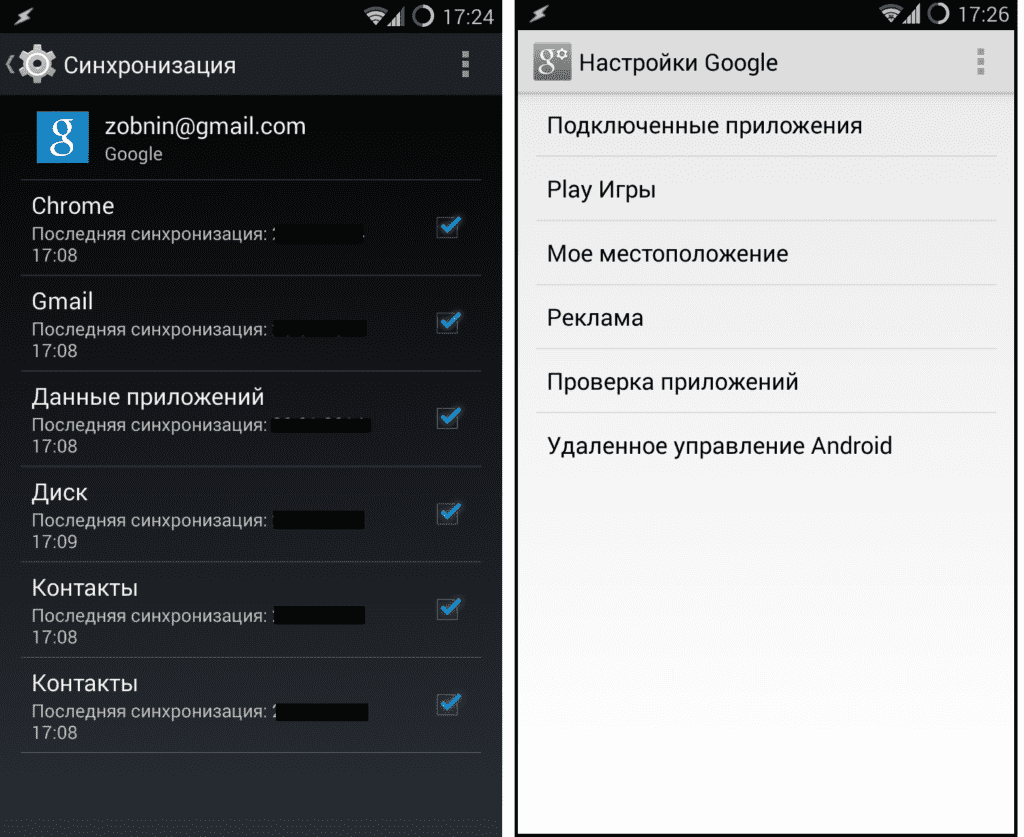
Вариант 2. Как избавить Андроид от Google если есть Root
Если на подконтрольном телефоне есть root права, тогда удалить Google Apps можно просто – все они хранятся в каталогах /system/app и /system/priv-app. Например, в случае Андроид KitKat список Google-приложений в первом каталоге будет таким:
- Books.apk — Google Книги;
- CalendarGoogle.apk — Google Календарь;
- Chrome.apk — Google Chrome;
- CloudPrint.apk — система облачной печати;
- Drive.apk — Google Drive;
- GenieWidget.apk — виджет новостей и погоды;
- Gmail2.apk — Gmail;
- GoogleContactsSyncAdapter.apk — синхронизация контактов;
- GoogleEars.apk — Google Ears (аналог Shazam);
- GoogleEarth.apk — Google Земля;
- GoogleHome.apk — домашний экран с интегрированным Google Now;
- GoogleTTS.apk — система синтеза речи;
- Hangouts.apk — Google Hangouts;
- Keep.apk — Google Keep;
- LatinImeGoogle.apk — клавиатура с поддержкой жестов;
- Magazines.apk — Google Журналы;
- Maps.apk — Google Карты;
- Music2.apk — Google Музыка;
- PlayGames.apk — Google PlayGames;
- PlusOne.apk — Google+;
- QuickOffice.apk — QuickOffice;
- Street.apk — Google Street;
- SunBeam.apk — живые обои SunBeam;
- Videos.apk — Google Фильмы;
- YouTube.apk — YouTube.
- В каталоге /system/priv-app, кроме перечисленных ранее, также хранятся такие файлы:
- CalendarProvider.apk — хранит данные календаря;
- GoogleFeedback.apk — отправляет отчет об использовании Google Play;
- GoogleOneTimeInitilalizer.apk — мастер установки дополнительных Google-приложений;
- SetupWizard.apk — мастер настройки при первом запуске;
- Wallet.apk — Google Кошелек;
- talkback.apk — оповещение голосом о событиях на устройстве.
Комплект Gapps для Андроид KitKat, кроме всего прочего, включает в себя также проприетарную камеру с поддержкой сферической съемки и проприетарный же рабочий стол с интегрированным Google Now.
Но это еще не все. Google Apps зависят от нескольких фреймворков, которые находятся в каталоге /system/framework. Это файлы com.google.android.maps.jar, com.google.android.media.effects.jar и com.google.widevine.software.drm.jar. Еще есть множество библиотек в каталоге /system/lib, которые используются исключительно Google-приложениями. Удалять их совсем не обязательно, но можно. Просто чтобы очистить мусор.
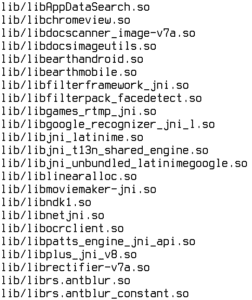
Вариант 3. Как избавить Андроид от Google через кастомную прошивку без gapps
Просто установить на телефон кастомную прошивку без Google Apps. А Google Play, можно заменить сторонним магазином приложений.
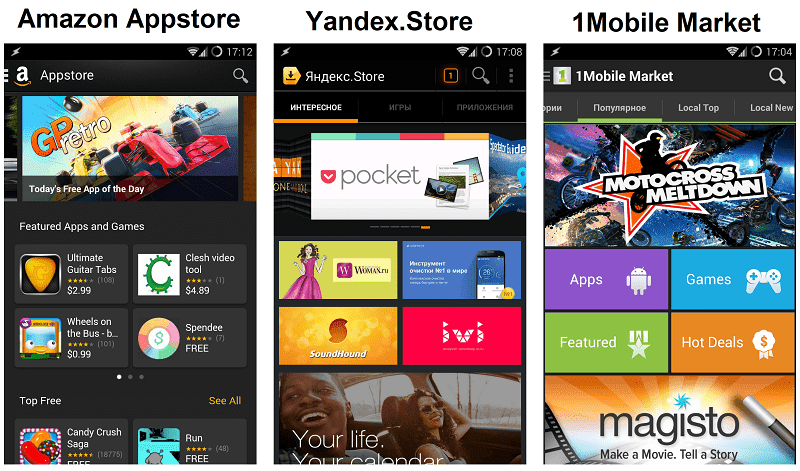
На сегодняшний день Google Play можно заменить на:
- Amazon Appstore – содержит около 80.000 приложений (в гугле конечно их в 10 раз больше). Есть приятный бонус – возможность бесплатно скачивать 1 платное приложение в день. Оплата же остальных производится при помощи кредитных карт или амазоновскими монетами (Amazon Coins);
- Yandex.Store – Яндекс магазин, содержит около 100.000 приложений, проверяется Касперским, оплату принимает через Яндекс Деньги или со мобильного счета;
- 1Mobile Market – содержит более 500.000 бесплатных приложений, не нуждается в регистрации и создании аккаунта, позволяя сохранить абсолютную анонимность.
Вариант 4. Как избавить Андроид от Google оставив только Google Play
Этот вариант подходит для тех, кто ищет компромисс. Он для тех, кто хочет удалить Гугл, не забивать свой телефон на 80% бесполезными ненужными для подавляющего большинства людей приложениями, которые висят в фоне, страшно занимают память и постоянно сливают всю информацию своему сервису. Но… которые хотят оставить при этом Google Play.
Рекомендуем воспользоваться проверенные временем BaNkS Gapps, а именно файл «месяц-числоGAppsCore4.4.2signed.zip». Они работают на любом смартфоне, совместимы с ART и включают в себя только основные файлы gapps (список вы видели в начале этой главы). По сути, это Google Play, инструменты синхронизации и ничего больше.
Установить любой поисковик вместо Google
После того, как вы полностью отключите синхронизацию, на экране смартфона будет висеть «поиск Google». В стоковых прошивках некоторых производителей (Samsung, например) это всего лишь виджет, который можно легко удалить с экрана. В чистом Android и девайсах от многих других производителей она «вшита» в домашний экран, но ее можно убрать, отключив весь поиск от Google (вместе с Google Now) с помощью меню «Настройки -> Приложения -> Все -> Google поиск -> Отключить» или установив сторонний лаунчер. Далее достаточно скачать из Маркета или другого магазина приложений любой поисковик будь то Яндекс и т.д. и добавить одноименный виджет на домашний экран.
Все приложения зависят от Google Apps?
К большому сожалению, у достаточно большого числа приложений есть прямая зависимость от Google Apps и с этим нужно считаться. Без Google Apps приложения могут некорректно работать, терять часть своих функций, могут быть проблемы с установкой и нежеланием вообще работать.
В далеком 2014 году начал функционировать проект NOGAPPS, в рамках которого разрабатываются наборы открытых компонентов, заменяющих оригинальную функциональность Google Apps. В данный момент доступно три компонента-замены:
- Network Location — сервис геолокации на основе Wi-Fi и базовых станций GSM. Основан на базе данных IP-адресов от Apple и открытой базе базовых станций;
- Maps API — замена интерфейса к Google Maps на основе OpenStreetMap;
- BlankStore — открытая альтернатива клиенту Play Store. Позволяет устанавливать бесплатные приложения из магазина Google, но не рекомендуется к использованию из-за возможных санкций со стороны поисковика (это запрещено их правилами).
Установка компонентов производится отдельно и разными способами. Network Location достаточно вручную скопировать в каталог/system/app/ в Android или в каталог /system/priv-app/ в Андроид KitKat (в этом случае следует использовать файл NetworkLocation-gms.apk). Maps API устанавливается с помощью прошивки файла nogapps-maps.zip через консоль восстановления. Для установки маркета придется не только копировать файл, но и генерировать Android ID. Генерацию мы никак не одобряем, но кто хочет может посмотреть инструкцию здесь.
Заключение
В заключении можно сказать следующее, что жить без Гугла можно и даже нужно, что без него безопаснее и спокойнее, не будет никаких принудительных обновлений, которые сносят все настройки на вашем телефоне, который вы для чего-то же устанавливали и вам они значит были нужны. Кроме того, пересылка ваших данных, все ваши контакты и вся информация останется при вас и никуда уже не будет передана, а в случае надобности, то и разглашена третьим лицам.
